2011年から10年以上使い続けたメモアプリ「Evernote」。
年々使いにくくなっているけどもう調教されちゃって離れられないって人多いのではないだろうか?私もその一人だ。
過去に何度も乗り換えようといろんなメモサービスを試したがこれだと思えるものに出会えなかった。
しかし、今回ついにEvernoteと決別出来る代替えサービス「UpNote」に出会ったので何故Evernoteをやめたいのかから、他のメモアプリでダメだった理由。実際UpNoteに乗り換えてみて何が魅力だったのかをお伝えしたい。
ちなみに本記事初稿の2022年5月から2年以上経つが、仕事にプライベートになくてはならないツールとして毎日活用している。

- Amazonブラックフライデー
- Amazonギフト券購入で700ポイント
- 楽天モバイルMNPで14000ポイント!
- Amazonアウトレット原価割れしてない?
- 楽天スーパーディール最大40%還元!
30日無料のauPontaパス加入がお得!
リアルタイムでお得情報をつぶやいているのでX(旧Twitter)フォローよろしく!
↓本編スタート↓
Evernoteが年々オワコン化
見た目はけして洗練されているとは言い難いが、第二の脳としてとにかくなんでもEvernoteにつっこんでおき、後に検索されそうな言葉を入れておく運用をしてきた。
無料だと月60MBのアップロード制限があるが、メインがテキストでたまに画像やPDFを入れる程度であれば問題なく洗練されているとは言い難いUIと、微妙に使い勝手の悪さを感じつつも毎日のように使っていた。
自分用のメモとして考えた際、フォントを太くして目立たせたい事はあっても、フォントファミリーを変えたい人は少ないだろうに何故かうまくいかない事が多い。
特にサイトから部分コピーをすると余計な枠や改行が入ったりフォントやフォントサイズ、文字色がおかしくなる事が多々ある。
WindowsならCtrl+Shift+Cでプレーンテキストコピーして貼り付けるのだが、それはそれで必要な改行情報まで削除されて1行になってしまったり、スマホだと簡単にプレーンテキストコピー出来ないので、一度純正のメモアプリにペーストしてから再度Evernoteに貼り付けたり結構難があった。
しかし、スマホでもパソコンでもさくっとメモが取れて、写真やPDF等なんでも放り込めて、後から検索出来る魅力はデメリットを凌駕し、見にくければ後でパソコンから編集すればいい。まずは思いついた時に忘れる前にインプットさえ出来ればいいと割り切って使っていた。
しかし2018年に無料版2台制限がかかる。
PCとスマホ1台づつなら問題ないが、仕事でもプライベートでもと考えると厳しい。
その際、乗換先としてIT系ブロガーがおすすめするMicrosoftのOnenoteやGoogle Keepに移行を試みたがOnenoteは多機能過ぎて絶対使わないボタンに画面を占領されていたり、Google Keepは文字の装飾が出来ず表やpdf等も貼り付けられなかったり、付箋的なUIで大きく表示出来なかったりとシンプル過ぎてどうも合わない。
このあたりは慣れも大きいと思うが、私にはEvernoteが合っていたのだ。
そこで、2台制限の迂回方法を編み出した。
これによって2022年6月時点でも4台、6台、8台といくらでも同期可能ではあるものの、
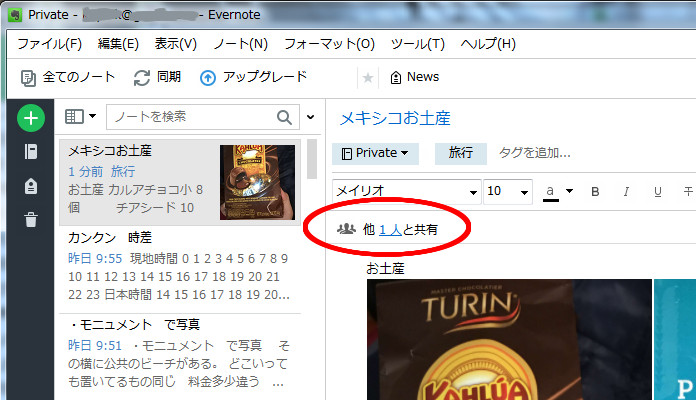
余計な表示が入ったり、さっとメモを取りたいと思ってiPhoneのアプリを開くと有料課金を促す広告が表示される。
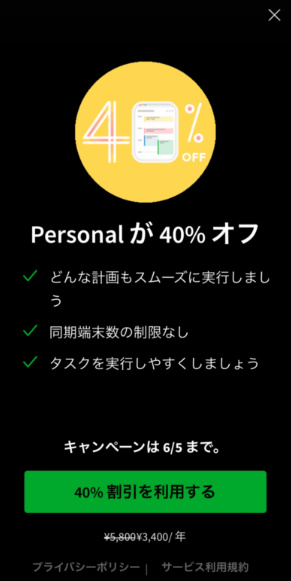
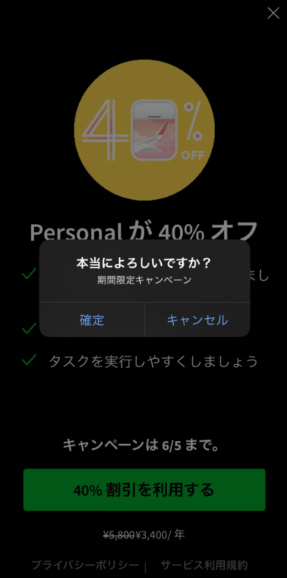
課金したくないので右上の✕を押すのだが、「本当によろしいですか?」とまだ聞いてくる。
そのオファーを断るのだから「キャンセル」な気がするのだが、「確定」が広告を消すアクションとなっており分かりにくい。
忘れないうちにメモっ!って思いながらEvernote立ち上げてこの広告が出ると本当にうっとおしく感じる。
LINEもそうだが「お前に求めている機能はそこちゃうんや!」って思うところばかり強化されて必要な機能にアクセスしにくくなっている。
もちろん彼らも慈善事業ではない。課金誘導したい気持ちもわかる。
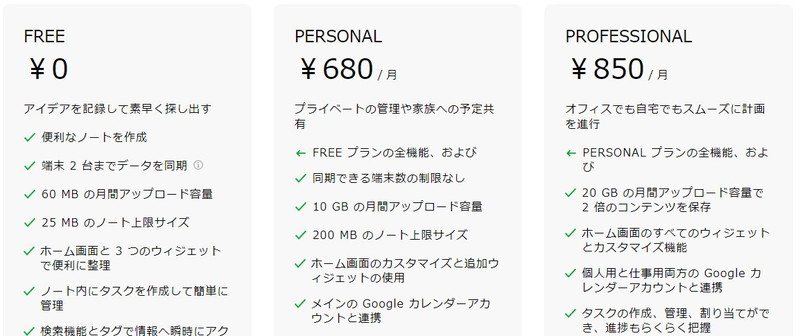
しかし無料の次が680円/月は私としては高く感じる。
年払いだと5,800円と月換算で500円以下になるし先程お見せしたような広告から契約したり、ソースネクストのオンラインショップで販売しているEVERNOTE プレミアムパックならより安く契約出来る。
なくてはならないけど無料だから不満に思う事も我慢して使ってきたけど有料化しても不満は解決されないし、メモやストレージサービスは映画や音楽のサブスクと違って一度課金するとデータが人質となってもう無料に戻れないと考えると高すぎる。
永久に無料で使わせろとは言わんが、データ容量制限をかけた上で月100円台でないと払えない。
私のEvernote使い道
仕事の議事録的な使い方が主だが
- 会議の議事録
- 買ったものリスト
- 交流会で知り合ったまた会う可能性あるけど当分合わない人の情報
- 健康診断や源泉徴収票・保険証書など数年後に見返したい書類
- 実家に置いてある服やスマホ充電器などのリスト(写真付き)
- 海外旅行のお土産リスト
- 父母のスマホの購入日などのデータ
- 株主優待の使用履歴
- 姉の家に行くと頼む弁当屋のメニュー表
- ブログのネタになりそうな事
- WordPressのCSSバックアップ
- 妻のiPhoneのSuicaの番号(東海道新幹線にタッチで乗る時の事前設定で必要)
- 会社周辺のランチリスト
- 子供の申請関係履歴(どの銀行で設定したかなど)
- 充電式乾電池使用リスト
- 自宅付近の一時避難場所情報
- 防災バッグに入れてあるものリスト
- 面白いWeb記事のクリップ(Pocketを使う事の方が多いがこっちは一部分抜き出し)
- いつも忘れる芸能人の写真と名前リスト
- 見た映画一覧とレーティングと1行感想
- ●月までに●万円使って●ポイントバック的なやつのための支払い履歴
- ファイナンシャルプランナーと話した時のメモ
- サポートなどに問い合わせた履歴。いつ、なぜ、結果
etc と、とにかくなんでも入れまくっている。
2011年から2022年までの11年間で3000以上のメモがある。
例えば、公共料金の支払い履歴、新しく作ったクレジットカードなどなど、念のため捨てる前に写真取っておく人いると思うが、写真だと検索が難しい。
おそらく私含めEvernoteユーザーはなんでも記録したいタイプなので人より多くの写真を撮るのではないだろうか。
しかし、大量の写真の中から目当ての画像を見つけ出すって大変だ。
あれって2018年のお盆くらい?と思ったけど見つからず結果2016年のGWの写真だったりする。(ひとえに歳を取ったからだが、長期休暇中でまぁまぁ暑かったという記憶だから2年とか余裕でズレる)
記憶力に自信がないので、覚えておくべき内容だと思ったらとりあえずEvernoteの新規メモを立ち上げる。
ほとんど仕分けもしないので、さっとメモが取れて、画像やPDFが貼り付けられて、後で探す時に検索するであろうキーワードさえ入れられれば十分なのだ。
ちなみに、昔は本当になんでもEvernote、だったが一部専用サービスを利用している。
名刺はEight。
カード(クレカ、キャッシュカード、会員証、免許証、保険証、パスポート、マイナンバーカードetc)については、カード類2というアプリで画像管理している。
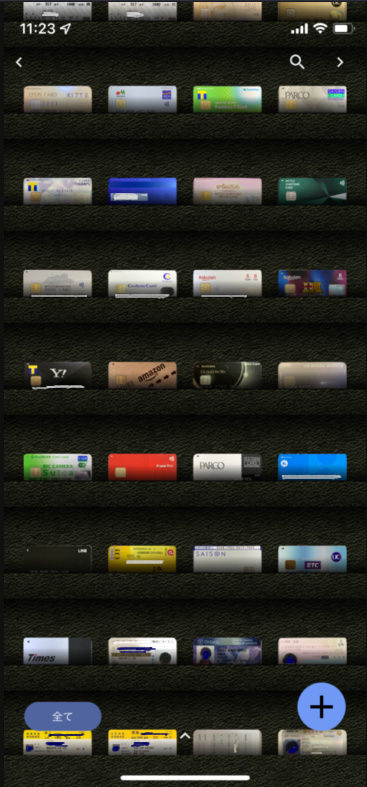
これ、カードの裏表撮影、有効期限入力など、カード管理に特化したアプリでマメな人には本当におすすめなのだが残念ながら公開終了している。
類似アプリはカード財布Pro、My Cardsといったものがある。
他のメモアプリはしっくりこなかった
先程記載の通り、Google KeepやMicrosoftのOneNoteはしっくりこなかったため苦肉の迂回方法を編み出してEvernoteを使い続けることになったのだが、その後も探し続けてきた。
EvernoteとUIがそっくりなSimpleNoteはファイル添付出来ないのでダメ。
数年前から話題となっているNotionは以前勤めていた会社の社内ポータル、Wiki、タスクマネジメント、議事録用に契約しており、自分用のメモを取って社内外に公開するしないも選べるためほぼ毎日使っていた。
ConfluenceもNotionと近いが、メモというより簡易的なWikiサイトが作れるサービスというイメージ。
Evernoteの替えとなるかと言われると、複数人で共有する前提なためPCではこのブログみたいな感じで文字が大きく改行時の空白も多くてゆったりしており、さくっと書く1画面に多くの情報を表示したいメモとしてはあんまりだった。
そんな中、ついにこれはと思うノートアプリに出会えた。
UpNote、それが乗換最適解。
Evernoteの乗換大本命、それがUpNoteだ。
まずはEvernoteとUpNoteの画面を見てほしい。
- こちらがEvernote
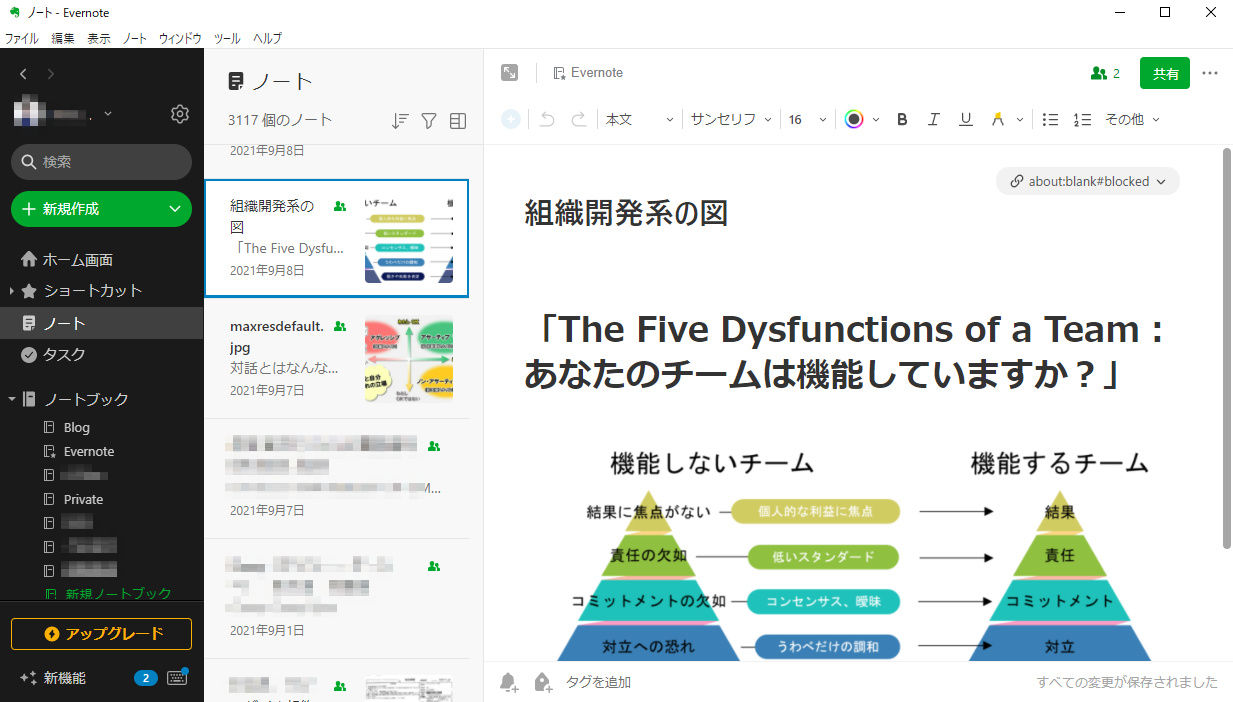
- そしてこちらがUpNoteだ。
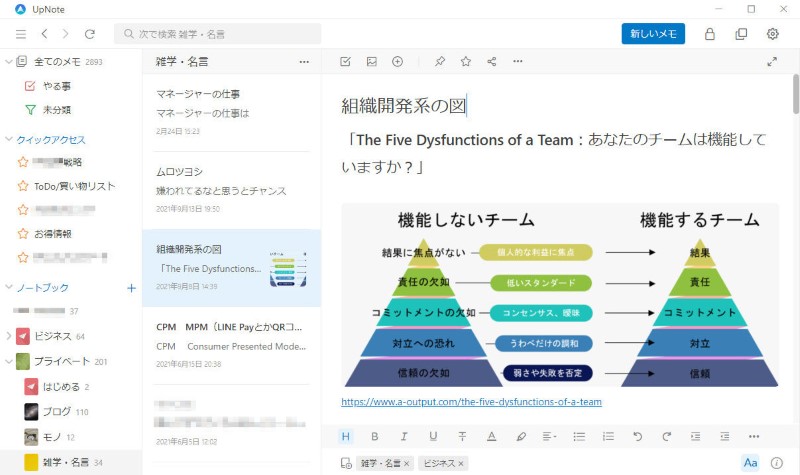
3カラムで、左にノートブックやタグ、真ん中にノート、右側に本文が表示される。
メモの新規作成(新しいメモ)ボタンの位置が少し違う程度でほぼ同じUIといって良いだろう。
ℹボタンで詳細情報を常時表示可能
さらに、UpNoteでは右下のiマークを押すと詳細情報が表示される。
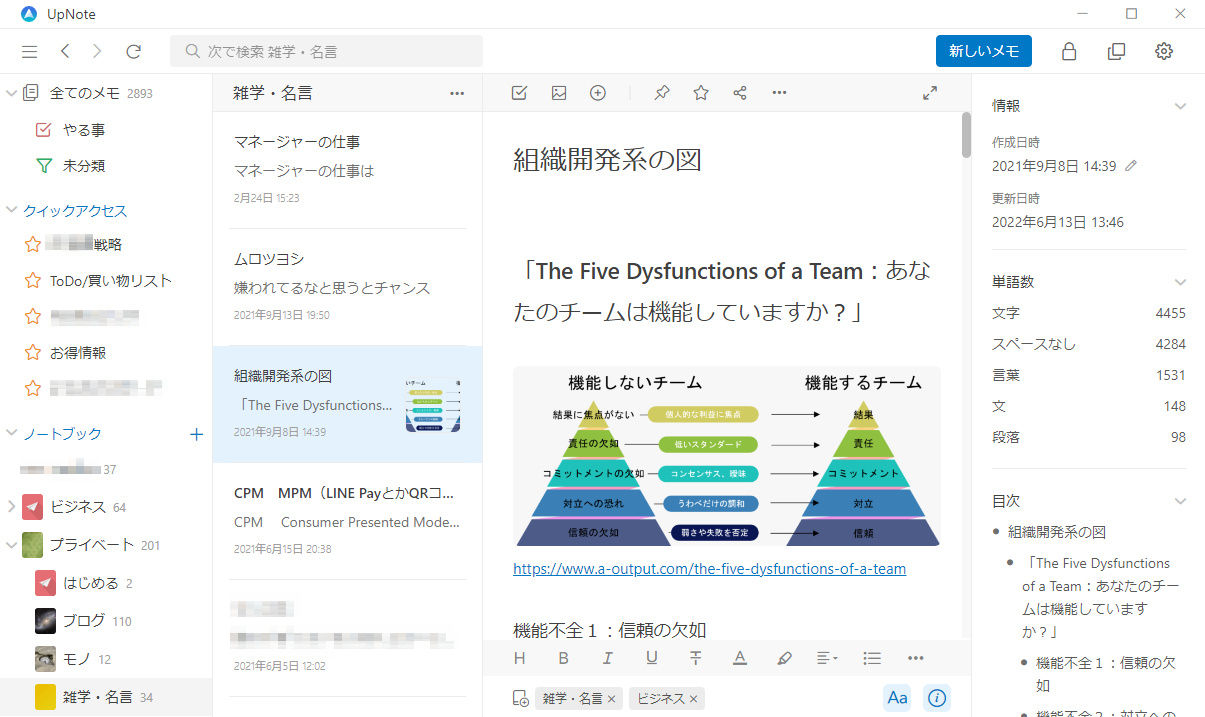
作成日時、更新日時、単語数、目次だ。
Evernoteでも表示できなくはないが、単語数は
目次は自分で作らないといけない。UpNoteであればHタグを使えば自動で目次を作ってくれる。
本文画面は小さくなるが私はPCではこの4カラムを基本としている。
ノートブック指定が簡単
右側下部はEvernoteではタグ、UpNoteではどのノートブックに入れるか(複数も可)を入れられる。
UpNoteでタグを使いたい場合、本文中のどこにでも、 #●●● とハッシュの後にタグにしたい文字を入力すればOK。
個人的にタグはほぼ使ってなく、ノートブックが選択出来た方がいいのでありがたい仕様。
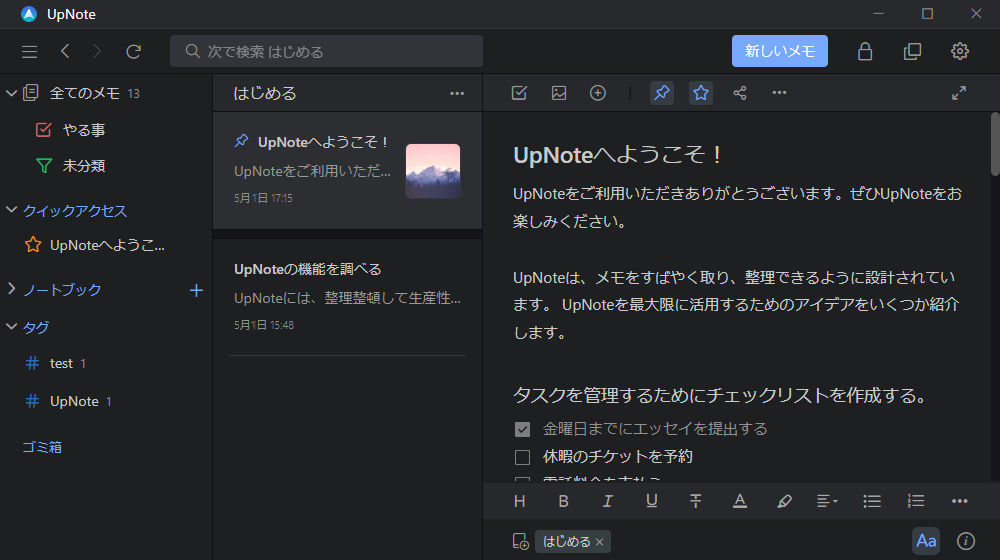
タグはこのように左カラムのノートブックの下に表示される。
ちなみに上記はダークモードでの見た目。私は普段ダークモードで利用している。た。
半年間ダークモードで使ってきたが、目立たせるために文字色を変えたり、画像と連動して何か書こうとすると、やっぱりメモは白ベースの方が自然。
2023年に入った頃から、PCは白ベースのライトモードでの使用に切り替えて1年半以上使っている。
まぁSlackだのTeamsだのなんでもかんでもダークモードにした結果どれがどのアプリのウインドウなのかわかりにくくなったせいなのだが。
iPhoneでは今のところダークモードを続けている。このあたりは好みなので色々試してみよう。
同期が鬼早い
Evernoteの場合、スマホで何かをメモして5分後にPCで見ようとするとまだ同期されていない事がある。
その場合でも同期ボタンを押せばいいのであまり困る事はないが、UpNoteは数秒後には同期されているのでリアルタイムでのやり取りに耐えうる。
Pushbullet代わりに!?
同期の速さを利用して、Pushbullet代わりに使っている。
例えばスマホで見つけたサイトをPCで見たい時や、画像をPC-スマホ間でやり取りしたい時、以前だったらPushbulletを使っていたがiPhoneに対応しなくなった。
その後、NowPushというサービスが登場し期待したが残念ながら早々に撤退してしまった。

なので、Pushはできないが、UpNoteの新規メモに共有したいURLや画像を貼り付けて受け取り側でアクセスしたり保存したらそのノート消すみたいな運用も可能だし、
クイックアクセスにPC/スマホ連携専用ノートを作ってもいいだろう。
フォント固定
Evernoteは明朝体やゴシック体など様々なフォントが使えるのだが、メモを取るにあたってフォントを変えたいシーンなどほとんどない。
しかし文字をコピペするとわけわからんフォントファミリー、フォントサイズになる事が多くさくっとコピーしたい時に困る。
Shift+Ctrl+Cでプレーンテキストとして貼り付け可能だが、今度は改行情報など必要なものまで失われてしまう。
UpNoteはフォント情報を含まないのでコピペしやすい。
これ本当にEvernote使っててムカつく事の一つだったのでありがたい。
ショートカットキーでさくさく書ける
![]()
とはいえ見出しや目立たせたい事もある。
UpNoteではフォントファミリー、サイズは基本固定で、見出しでサイズを変える事が可能。
その他、太字、箇条書き、インデントなどのボタンが下部にありWordpressなどのCMS的に使えるためブロガーは直感的に書く事ができる。
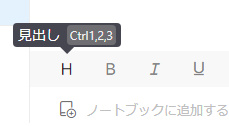
また、各装飾にはショートカットがあるためよく使うものに関しては覚えてしまえば非常に入力が楽になる。
ショートカットキーを知らなくてもマウスでカーソルを持っていけばキーを教えてくれるのもありがたい。
Ctrl+Bでボールド(太字)になるといった定番のキーはもちろん、
Ctrl+2=H2タグ、Ctrl+3=H3タグで見出し設定すると目次にも反映される。
ちなみにNotion等で採用されている#を使ってもHタグをつけられる。
#+スペース=H1タグ、##+スペース=H2タグ、###+スペース=H3タグ…
Ctrl+数字はキーが遠く片手で押しにくかったので私は#が好み。
他にもCtrl+7で箇条書きリストが作れるのだが、「-」を入力した後にスペースを押しても箇条書きになるので私はそちらを利用している。
Evernoteにもショートカットはあるが、今まで使えたショートカットが廃止されたり、こんなショートカット覚える意味あるかな?って思うものばかりで私はほとんど使っていなかった。
別のメモへのリンクが貼れる
メモが増えてくると、目次的なインデックスページを作ったり、メモとしては分けておきたいけど連動しているので両方のメモを行き来出来れば便利だと思うのだが、UpNoteだと簡単だ。
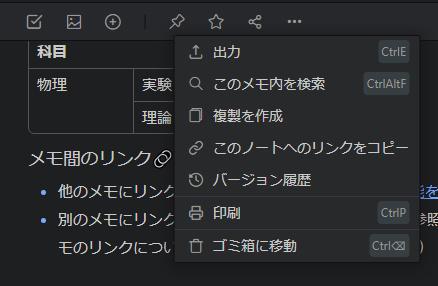
上部メニューの「…」を押してこのノートへのリンクをコピーを押して貼り付けたいメモ上で貼り付けを行えばいい。
もっと簡単な方法として、貼り付けたいメモ上で[[と入力すると最近作ったノートの履歴10件が表示される。
その後に、任意の文字列、例えば[[保険と入れるとタイトルに保険と入れてある候補10件が表示される。
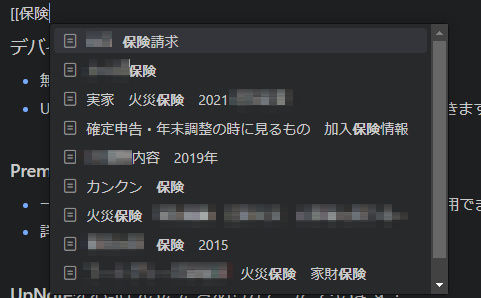
存在しない文字列、例えば[[abcdeと打ったところ、 +新しいメモを作成する”abcde”と表示され一見便利そうだが、メモに無い文字列でないと表示されず私のようにすでに保険について複数のメモが存在する人が新たに保険というメモを作るのには使えない。
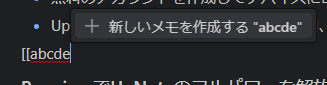
もし作る場合は過去にないオリジナルタイトルをつける必要がある。
蛇足だがNotionでも[[はアプリ内リンクなのだが、ページリンクの他、そこから新規ページ・サブページを追加出来るので便利だ。
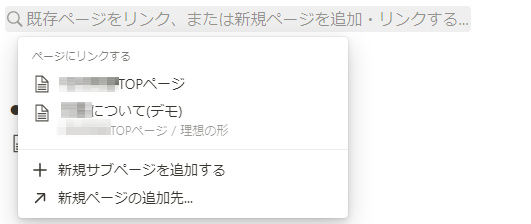
とはいえ、新規で何か書きたいとおもったら新しいメモを押せば良い話でありあまり困っていない。
なお、このリンクは以下のようなアプリ内リンクとなっている。
upnote://x-callback-url/openNote?noteId=XXXXXXXX-XXXXXXXXX-XXXXX-XXXXXXXXXX
これはあくまでローカルリンクなので、他人がこのURLを入手してアクセスしても手元にこのnoteIDのメモが存在しないため開けない。
ネット上にアップして公開する機能は別で存在する。
Web公開機能が便利
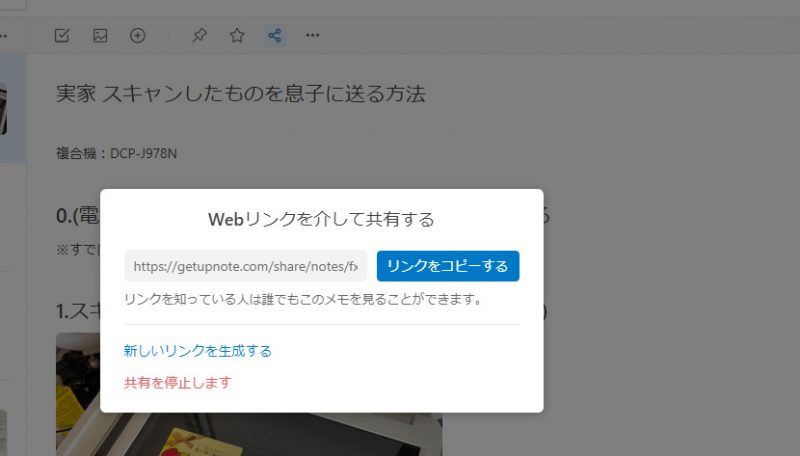
作成したメモを簡単にWeb公開出来る。
例えば、友達に旅行の計画を共有したり、親に使い方を説明するときにLINEでテキストだけだったり、スクショだと長くてわかりにくくなるし、修正や更新が入れられない。
また、Evernoteなどのコラボレーション機能で共有出来るが、お互い共通のサービスを使っている必要がありリテラシーの高さも不可欠。
相手側に直接更新してもらう必要のないものの無い内容ならこの”Webリンクを介して共有する”で伝えると便利だ。
具体例として、離れて暮らす親の事務処理を代行するため親の身分証明書のコピーが必要。
コピー機として使っている複合機でスキャンする事は出来るが、そのスキャンデータを息子宛に送る方法をUpNoteで書いてみた。
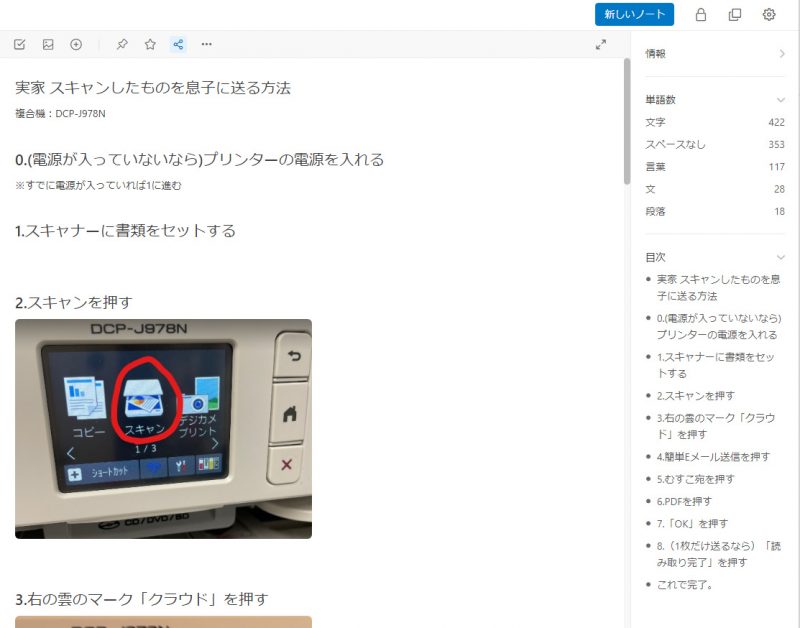
で、書き終わったら、上部にある3つの○に線がつながったような「共有マーク」を押すと
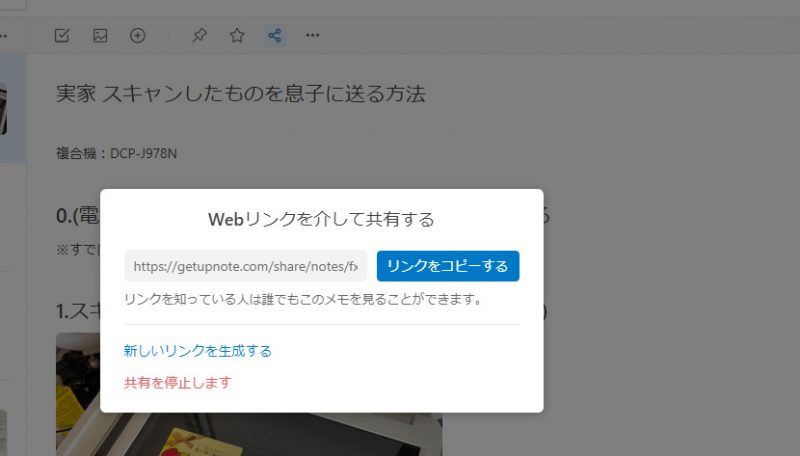
このようにWebで見られるURLが表示される。
これを押した時点でURLを知っている人なら誰でもメモを見れるようになる。
いやなら共有を停止する事が出来るし、以前URLを伝えた人には今後見せたくないけど他の人には引き続き見せたい場合、URLを変更する事も出来る。
パソコンからアクセス
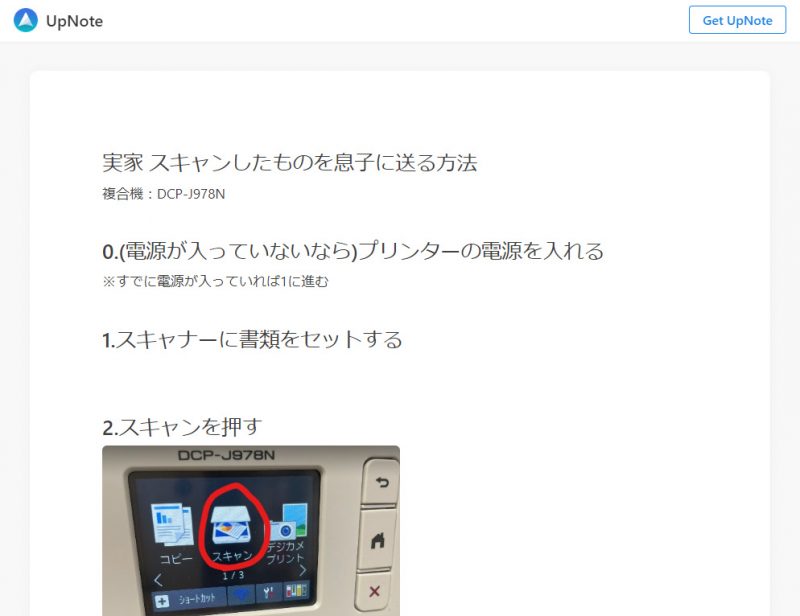
スマホからアクセス
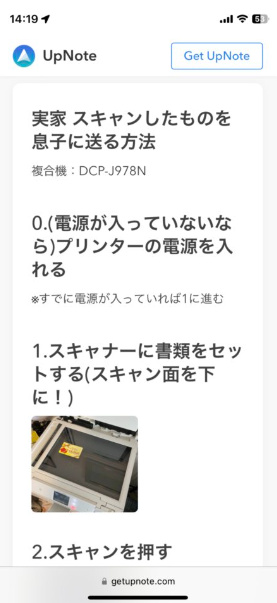
ちなみにURLはこんな感じのランダム英数字なのでたまたまアクセスされる事はない。
https://getupnote.com/share/notes/fxq8K5AAaRclNcwC6TnMZQau5eK2/d38c1124-17cf-433d-88b8-4fff2811b49d
↑テストページなので実際見られる。
更新に意欲的
UpNoteは意欲的に更新しており、ユーザーの声に耳を傾けているように思う。
なので、こういうところが残念だと思う事があればTwitterなどからフィードバックを送ると良いだろう。
UpNoteのイマイチなところ
Evernoteと比較した際のデメリットをあげていこう
and検索は全角スペースNG
<これは慣れるので実害はない>
半年間使って気づいたのは検索が弱すぎる事だ。
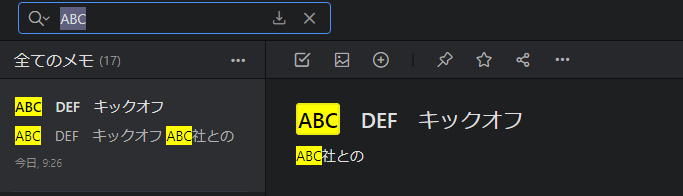
例えば上記のように、検索窓に ABC と入れればもちろんABCが含まれたメモが表示される。
しかしこれだといらないメモも大量に出てくる事からand検索したい。
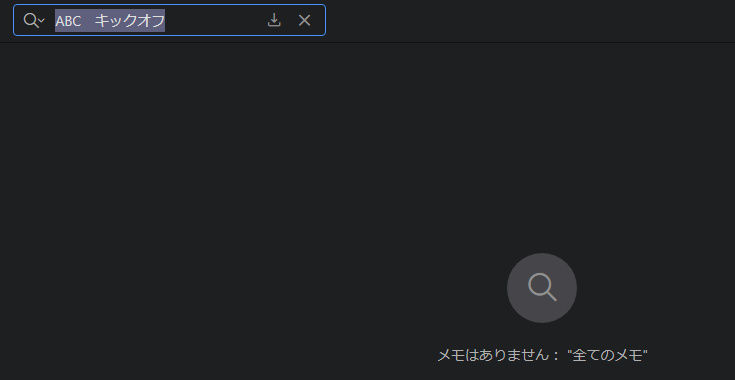
先程の画像で一番上に ABC DEF キックオフ というタイトルのメモがあったのが分かるだろうが表示されない。
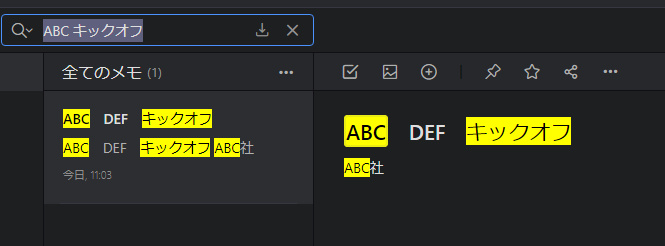
and検索ができないと思っていたのだが、半角スペースにすれば表示された。
しかし日本語でメモを取っている日本人からするとIMEの設定上全角スペースを入れてしまう事が多く不便だ。
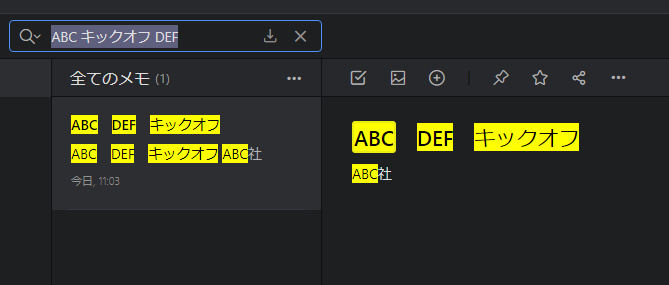
なお、順番が違っても検索にはひっかかる。
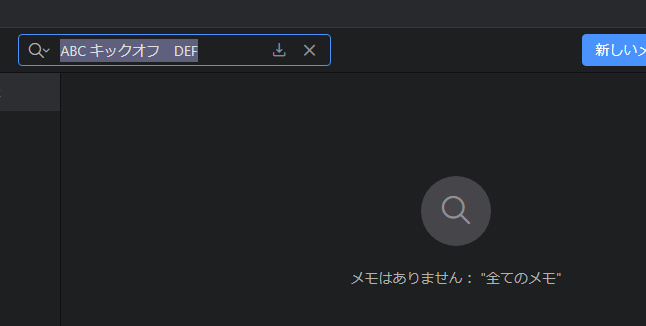
もちろん一つでも全角スペースが入ると検索に出てこなくなる。
Google等のサービスでは全角スペースと半角スペースはどちらでもandの役割を果たしてくれるが、文字としては違うもの。
Upnoteは一応日本語翻訳されているとはいえ海外サービスなのでこういう歯がゆいところがでてきてしまう。
画像が等倍表示出来ない
<これ凄く嫌いな仕様>
UpNoteの仕様で特に許せないのが貼り付けた画像を等倍表示出来ないことだ。
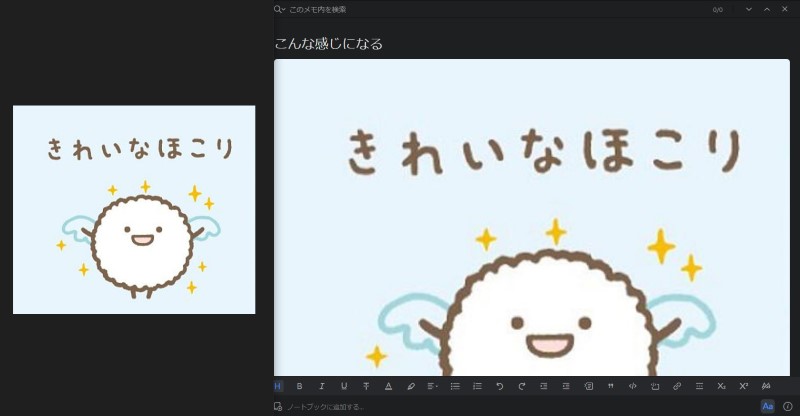
上記画像自体がブログのために縮小しているので伝わりにくいが、
左が等倍だとして、UpNoteに貼ると幅いっぱいまで画像が広がる。(デフォルトの画像サイズを「大」にしている場合)
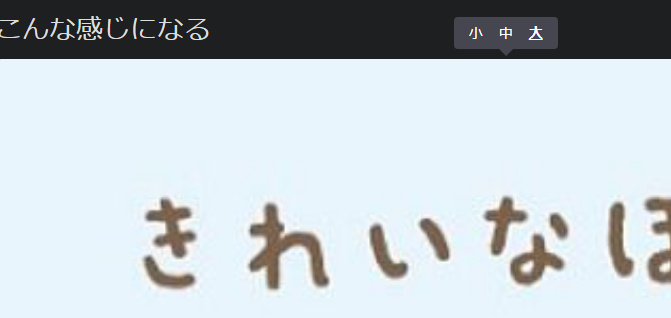
画像をタップすると小 中 大 からサイズを選べるのと、画像右下に斜め矢印が表示され、アスペクト比を保ったまま任意のサイズにする変更できるが、等倍表示ボタンは存在しない。
基本的には幅いっぱいの大で問題ないが、たまに小さい画像を貼り付けても巨大化するので困る。
Evernoteのように基本等倍で、枠のサイズをオーバーした時だけ幅に合わせてくれる仕様がいい
表(テーブル)が使いにくい
<2023年初頭に改善>
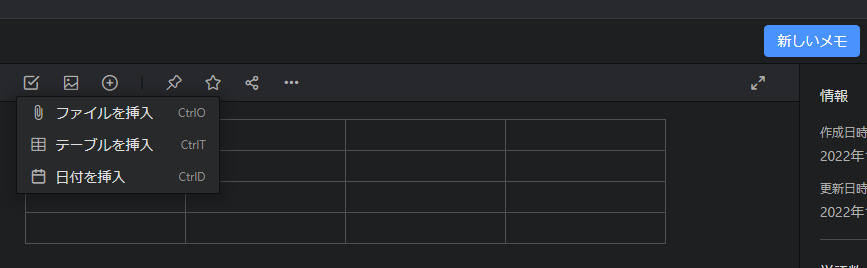
UpNoteでは表(テーブル)が使えるのだが、正直かなり使いにくい。
まず、Ctrl+T もしくは、メモ左上の+ボタンを押して出てくるメニューから選ぶのだが、
スペース余ってないわけじゃないのに謎にチェックリストや画像を挿入ボタンより奥まったところにある。
ちなみにチェックボックスは[]と入力すればいいし、画像はドラッグアンドドロップで入れられるのでむしろそのボタンは不要なんだけどな。。って思う。
まぁそれはCtrl+Tを覚えればいいのでさほど問題じゃないのだが、Excel等ですでに表になっているものをコピペできないかった。
以下は超適当だけど、友達とイベント行くのにチケット代を建て替えたのでいくらなのか、払ってもらったか否かを管理する表を作ったとする。
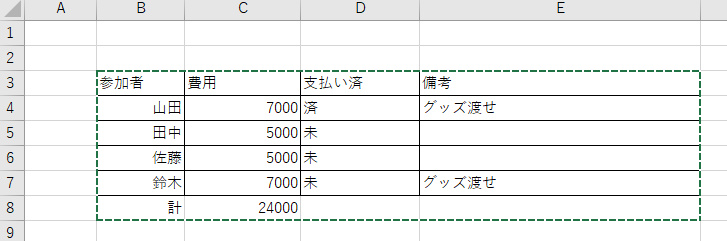
ただ、Excelだとスマホからさくっと見にくいので、UpNoteに入れておきたい。
しかし2022年時点では貼り付けると文字情報のみ抜き出された。
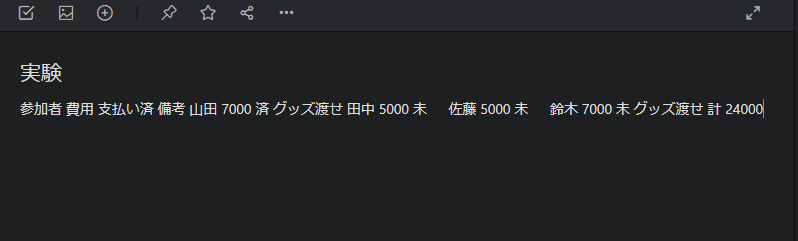
また、UpNoteで作った表も別のメモや同じメモの別の行にコピー出来ない。
同じメモ内なら作った表全体を改行で移動したり、表の後ろにあるテキストを前にコピペする形で結果動かすくらいは出来るがむちゃくちゃ使い勝手悪い。
具体的には私はテニスサークルのリーダーをしているので毎月テニスコートの場所、時間、参加者等を管理するため表を使っているのだが、終わった回は過去分としてメモの後ろに残しておきたい。
しかし、終わった部分だけカットして、別にペーストが出来ないので、思った管理が出来ないのだ。
Webアプリが無い(ブラウザで編集出来ない)
22年11月2024年8月時点でもでアプリ専用のためブラウザから編集する手段が無い。
アプリの方が圧倒的に便利とはいえ、例えば職場の場合、業務PCに許可されていないアプリのインストールは不可だがブラウザ経由では許可・黙認されているケースは多い。
そういう理由で職場でEvernoteのWeb版を使ってますって人はUpNoteに乗り換えられない致命的なデメリットとなる。
なお、見せるだけで良いならWeb公開機能がある。
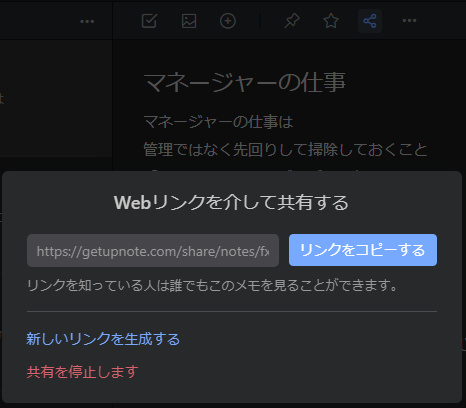
上部★マーク右の共有ボタンを押すとWebリンクを介して共有するためのURLを発行出来る。
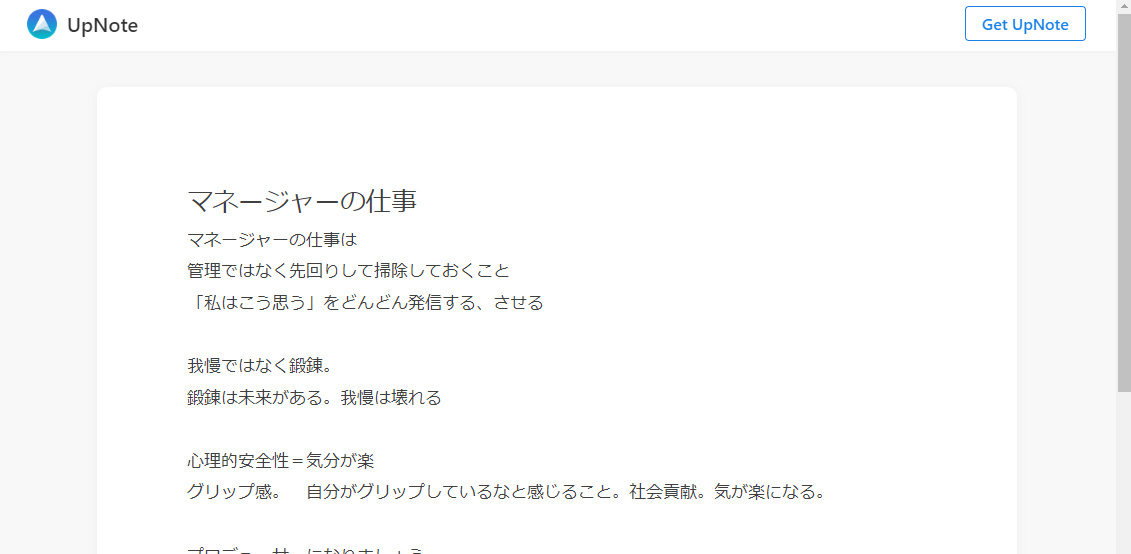
共同作業機能が無い(公開機能はある)
Evernoteであれば複数人で指定のメモを編集出来るのだが、UpNoteには22年6月時点でその機能はない。
Evernote自体がコラボレーションツールとして使いやすいとは言い難いがそういった使い方をしている人には向いていない。
そもそもUpNoteに共同作業機能が出来たとしても共同作業する人全員UpNoteに乗換or併用してもらう必要があるので、それならNotionを使った方がいいと思う。
とはいえ、うちではたまーに(年1回あるかないか)旅行の計画メモなどで妻からEvernote共同編集リンクが送られてくる事があったが共有はGoogleSpreadsheetで行うように変えた。
完成したものを共有するだけでよければ先程紹介したWebリンクでの共有が可能だ。
PDFをメモ上で表示出来なかった
Evernoteだと、以下のようにPDFをドラッグアンドドロップするとプレビューが表示される。
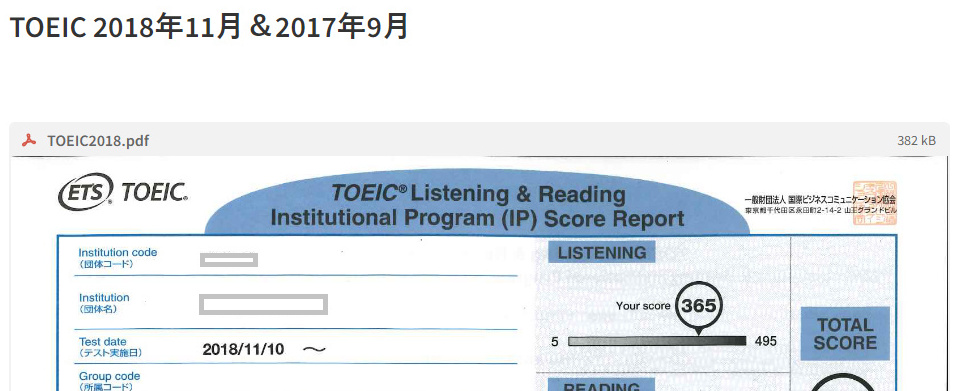
プレビューで把握出来る事がほとんどだし、クリックすれば別窓でPDFの中身が見られて便利だ。
しかもPDFの中身の文字をOCRで読み取り文字検索の際にひっかかるようにしてくれる。
一方のUpNoteは以下のように、リンク貼り付けとなった。
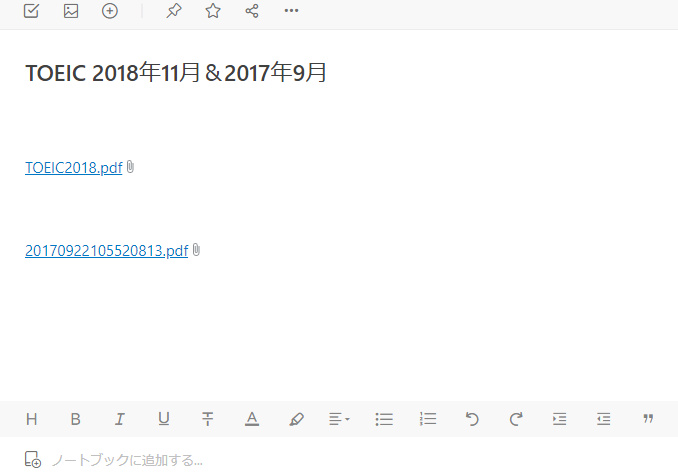
これだと開かないと中身が分からないのでファイル名で分かるようにしておかないと目的のファイルがなかなか見つからないケースに陥る。
保険証書とか印刷する可能性のあるものはA4スキャンでPDF保存しているのだが、UpNoteでの利便性を考えると画像ファイルで保存した方が良いかもしれない。
2024年頭くらいだろうか。いつの間にかPDFプレビュー対応となった。
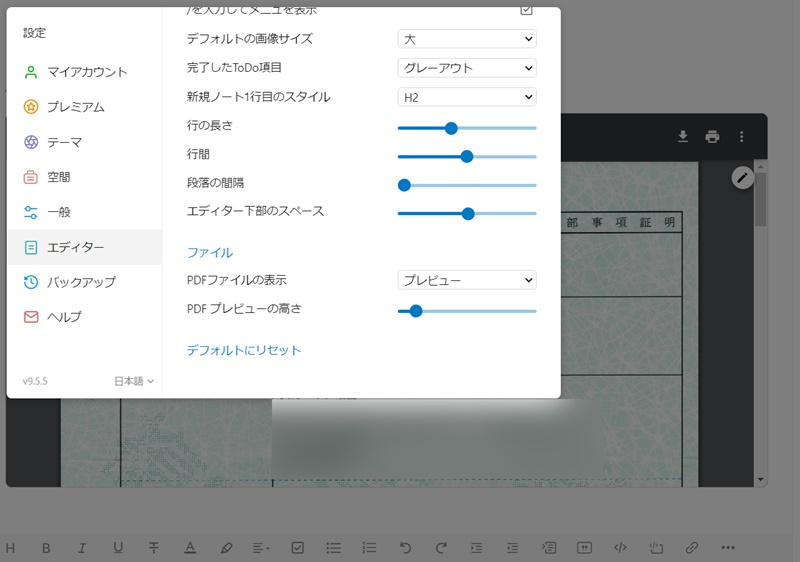
プレビューサイズ(高さ)も設定から選べるので、全体表示した場合は高さ最大に。
PDFの中身の冒頭だけコンパクトに見られる方がスクロールが少なくて良いという方は短めに設定すると良いだろう。
PDFにOCR機能が無い
OCR機能はないため後に検索で見つけやすくするためのキーワードを書いておく必要がある。
未来永劫使えるかは分からない
UpNoteの運営企業はGAFMや、Dropbox、Evernoteレベルで地位を築き上げているわけではないので今後どうなるか分からない。
同期出来るということは、データはクラウド上に保管されているわけで、当然サーバー代、ストレージ代がかかってくるのでスタートアップだと資金がショートする可能性がある。
1ファイルあたりのファイル上限20MBらしいが流行ってきており、買い切り金額は年々上がっているものの、買い切りモデルでどうやって永続的に資金調達するかは悩ましいところだ。
ただ、大手企業なら永続出来るかというとGoogleだって私が気に入っていたiGoogleをやめたし、Googleフォトの無制限アップロードも終了した。
LINEは、昔N Driveというストレージサービスを提供していたがすぐに閉じたし、スマートスピーカー・音声アシスタントのClovaも終了した。
Evernoteはサービス提供しているけどこちらから去る事にした。
なので、少なくとも現時点でEvernoteを辞めたい!と思っているならUpNote使ってみる事をおすすめする。
もしかしたら来年サービス終了するかもしれない。それは我々には分からないのだ。
でも、そしたらその時考えればいい事だ。
結構良いサービスなのでToDoアプリのWunderlistのようにMicrosoftが買収して(名前は変わるかもしれないが)同様のサービスを継続する可能性だって十分ある。
もっと良いメモツールが登場するかもしれない。
確かにまた移行となると時間や労力、費用面でリプレースコストがかかるかもしれないが、それを恐れて動かないのはもったいない。
有料じゃないと使えない
ここまで紹介しておいて絶対無料マンに残念なお知らせだが、UpNoteは無料では50個のメモしか作れないので、私のようにほぼ整理せず新しいメモを作り続けている人には向いていない。
が、これは課金してもいいんじゃないかと思う。
買い切り購入がおすすめ
UpNoteは無料はあくまでお試し版なので課金前提になってしまうが、なんと月100円で利用できる。
Evernoteの6分の1以下。これならまぁ許容範囲かなと思うのだが、さらに永久(買い切り)ライセンスの購入もできる。
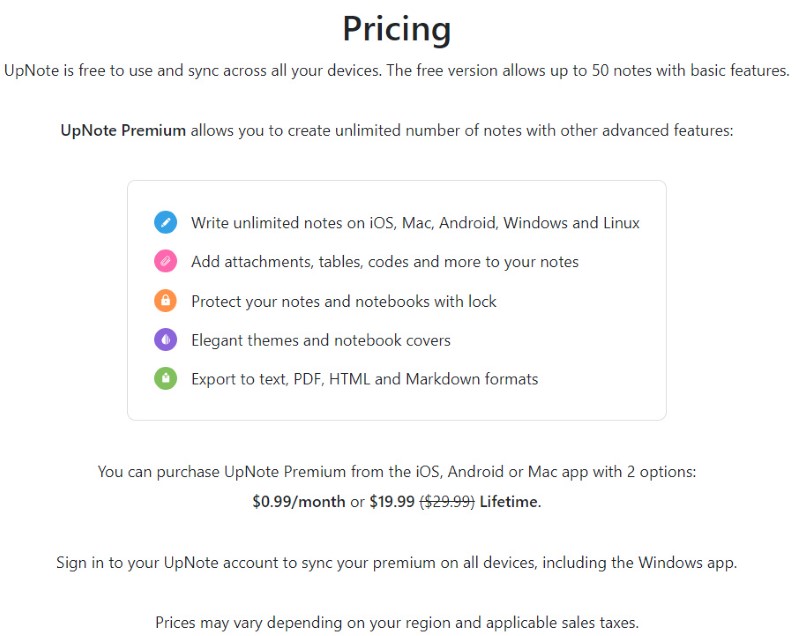
公式サイトでは、$0.99/月 か $19.99/生涯 と記載されているが価格は国・地域によって変わるとある。
面白いのが、月額課金の場合22年6月時点で100円だが、買い切り版は各プラットフォーマーの手数料を加味してか、価格が違う。
購入はブラウザからは出来ず、iOS、Android、Macのいずれかのアプリからとなる。
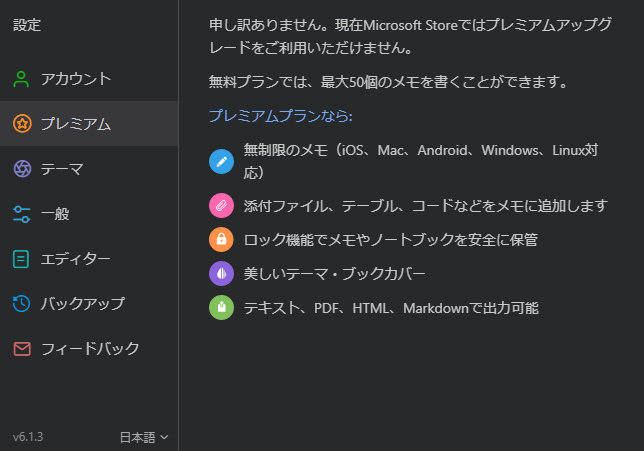
なぜかWindows appからは購入不可。
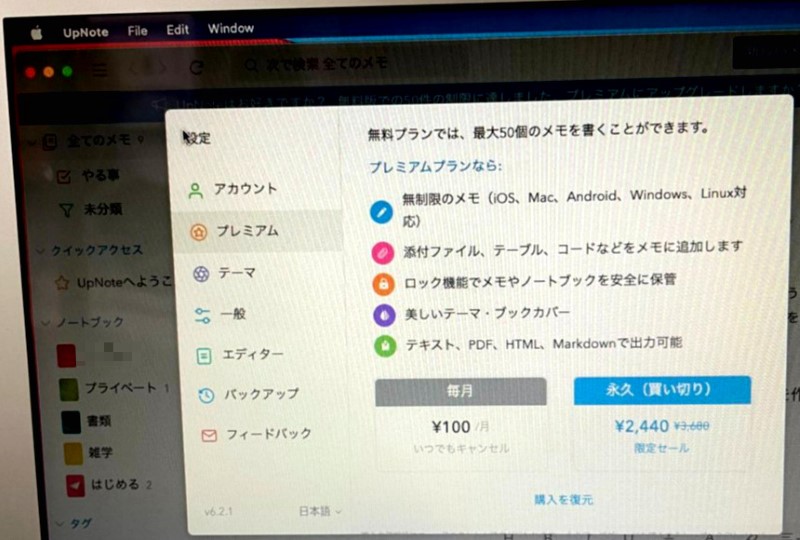
Macからだと2,440円
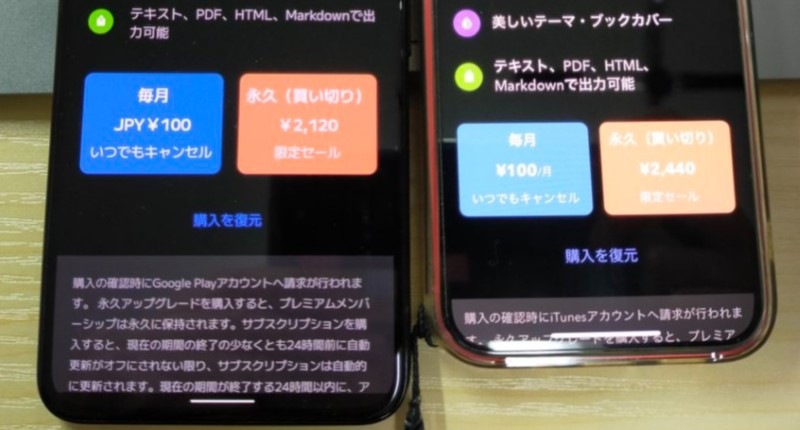
iPhoneからだと2,440円、Androidからだと2,120円とAndroidから買うのが安い。
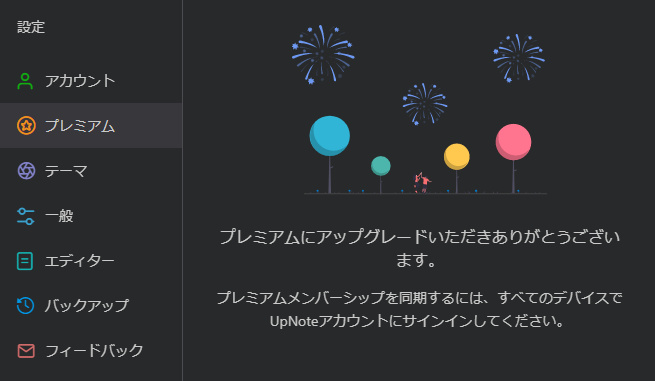
なお、私はAndroidから1,820円で購入した。
※22年10月に円安の影響でApp Storeの価格設定テーブル(ティア)が改定されたので価格変更がなかったか2022年11月12日に余っていたiPhoneとAndroidにアプリを入れて確認した。
Android
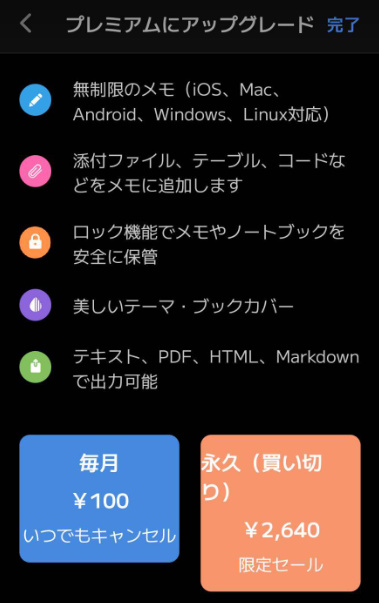
iPhone
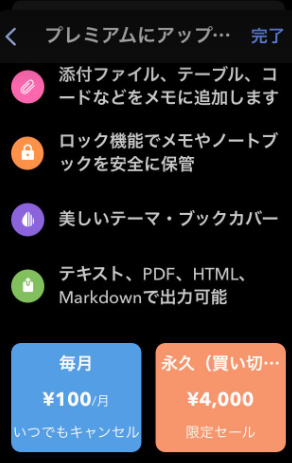
月額100円には変更がなかったが、Androidの買い切りは2120円→2640円に。
iPhoneにいたっては2440円→4000円と大幅に値上げされていた。
それでも月680円払ってEvernote Personalを使う事を考えたら断然お得。
と、思いながら念のためEvernoteのサイトを確認したところ・・・
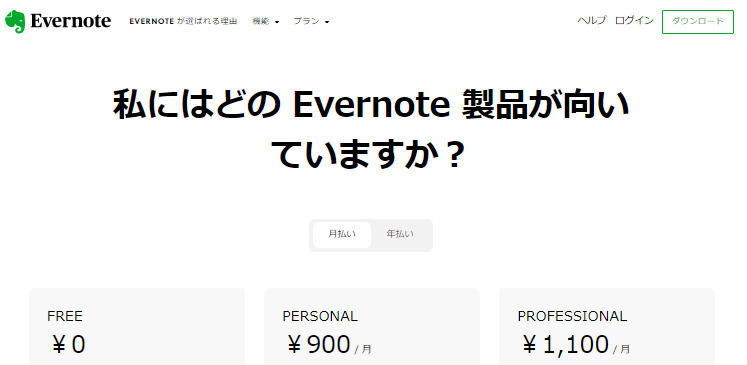
案の定Evernoteも値上げしていた。
まとめ
Evernoteから別メモに乗り換えたいと思っている方にはUpNoteは本当におすすめ。
Upnoteもだんだん値上げされており、2022年11月時点での買い切り金額はAndroidで2600円、iPhoneで4000円。
今はもっとあがっているかもしれない。
しかし、今後課金しなくて良いなら1万円でもワンショットで払う価値があると思う。
![]()
また、別記事でEvernoteから3000件のノートを移行した時の事について記載する。


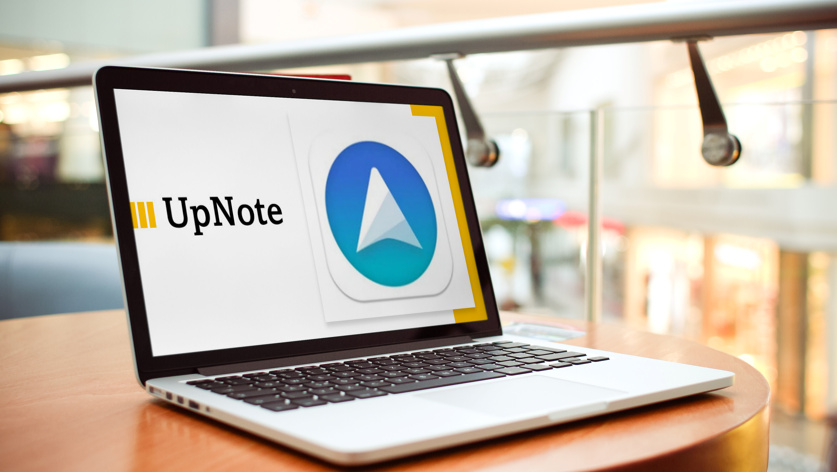




コメント
Evernoteからの乗り換え先検討で大変参考になりました!
わたしもUpNote使ってみることにいたします。
が、Evernoteを無料で使ってきてまったく利益貢献していないのに、払ってもいないのに
高いだの何だの言うのはちょっと違うのではないでしょうか。有料で使っていたものが
不便になっちゃったから乗り換える、なら理解できますが、ちょっと論調がへんだなぁと
感じてコメントいたしました。
不快でしたら大変失礼いたします。
コメントありがとうございます。
是非使ってみてください!
さて、”論調が変””無料に使ってきてまったく利益貢献していない”との事ですが、私はEvernoteの有料プランを調べお得な入会方法等もブログ化しており例えば以下の記事は3万回以上読まれており、私自身が有料プランに入っていなくても利益貢献していると思います。
http://keisuken.com/2018/09/evernote-free.html
元々Evernoteは無料で十分使えるサービスでした。
しかし、現在は少なくとも私にとっては無駄に思える機能が増えてシンプルなメモ帳として使いにくくなった上、無料で使うのは実質不可能になってしまった。有料プランも動画見放題サービスくらいの金額がかかる。
選択肢は不便でも無料で使うか、高くてもお金を払うか、別のサービスに乗り換えるかです。
それだったら、似たサービスでシンプルかつ安価なUpNoteを”有料”(だけど許容範囲)で使いましょう。という内容なのでまったくもって論調が変だとは思いません。
そしてそもそもこのブログのコンセプトがお得なライフハックなので金払ってないなら黙れと言われちゃうと書けなくなるし、私が時間をかけて検証し画像を作り書いたこのブログを見ているあなたは私に利益貢献した上でコメントしているんですか?となってしまいますね。